Angeben aus dem Adressbuch
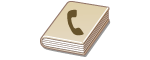 |
|
Im Adressbuch können Sie einen Empfänger aus der Liste der gespeicherten Empfänger auswählen oder unter den Empfängern, für die ein Name gespeichert ist, nach einem Namen suchen.
|
 |
|
Sie müssen Empfänger im Adressbuch speichern, bevor Sie diese Funktionen nutzen können.
|
1
Drücken Sie  , und tippen Sie auf <Scan>.
, und tippen Sie auf <Scan>.
 , und tippen Sie auf <Scan>.
, und tippen Sie auf <Scan>.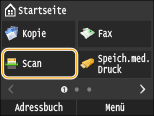
Wenn der Anmeldebildschirm angezeigt wird, geben Sie mit den Zahlentasten den Benutzernamen und das Passwort ein. Wählen Sie dann den Authentisierungsserver aus, und drücken Sie  . Anmelden für Autorisiertes Senden
. Anmelden für Autorisiertes Senden
 . Anmelden für Autorisiertes Senden
. Anmelden für Autorisiertes Senden2
Wählen Sie <E-Mail>, <I-Fax> oder <Datei>.
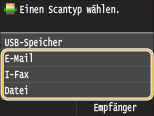
Wenn Sie <Datei> auswählen, fahren Sie mit Schritt 4 fort.
3
Tippen Sie auf <Empfänger>  <Aus Adressbuch angeben>.
<Aus Adressbuch angeben>.
 <Aus Adressbuch angeben>.
<Aus Adressbuch angeben>.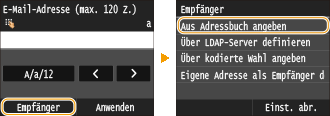
Wenn der Bildschirm <Typ> angezeigt wird, wählen Sie als Empfängertyp <An>, <Cc> oder <Bcc>.
4
Wählen Sie mit  /
/  eine Registerkarte aus.
eine Registerkarte aus.
 /
/  eine Registerkarte aus.
eine Registerkarte aus.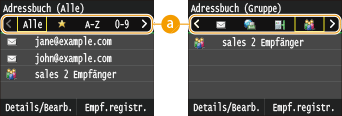
 <Alle>
<Alle>Zeigt alle im Adressbuch gespeicherten Empfänger an. Erläuterungen zu den Markierungen neben den Empfängern finden Sie unten.
< >
>
 >
>Zeigt eine Liste der als Favoriten gespeicherten Empfänger an.
<A-Z>/<0-9>/<ABC> bis <YZ>
Zeigt Empfänger an, deren Name mit den Zeichen auf der ausgewählten Registerkarte anfängt.
< >
>
 >
>Zeigt Empfänger für Faxe an. Informationen zum Angeben von Empfängern mit dieser Registerkarte finden Sie in Angeben aus dem Adressbuch (Fax).
< >
>
 >
>Zeigt Empfänger für E-Mails an.
< >
>
 >
>Zeigt Empfänger für I-Faxe an.
< >
>
 >
>Zeigt gemeinsame Ordner/FTP-Server als Empfänger an.
< >
>
 >
>Zeigt eine Liste der für die Gruppenwahl gespeicherten Empfänger an. Diese Funktion steht beim Speichern gescannter Dokumente in gemeinsamen Ordnern/FTP-Servern nicht zur Verfügung.
5
Wählen Sie einen Empfänger aus.
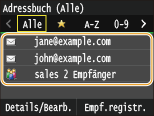

Wenn Sie mehrere Empfänger angeben möchten (E-Mail/I-Fax)
Wiederholen Sie Schritt 3 bis 5. Sie können bis zu 100 Empfänger angeben.
 So löschen Sie Empfänger (E-Mail/I-Fax)
So löschen Sie Empfänger (E-Mail/I-Fax)
Wenn Sie mehrere Empfänger angegeben haben, können Sie sie nötigenfalls auch wieder löschen.
|
1
|
Tippen Sie auf <Empfänger>
 <Best./Bearb.>. <Best./Bearb.>.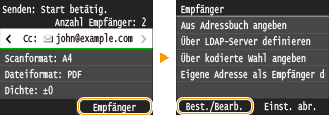 |
|
2
|
Wählen Sie einen zu löschenden Empfänger aus.
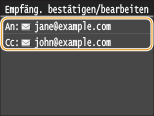 |
|
3
|
Tippen Sie auf <Entfernen>.
Wenn Sie in Schritt 2 für die Gruppenwahl gespeicherte Empfänger angegeben haben, wird <Anzahl Empfänger> auf dem Bildschirm angezeigt. Wählen Sie diese Option, um Einzelheiten zu den für die Gruppenwahl gespeicherten Empfängern anzuzeigen.
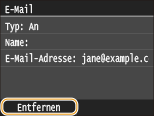 |
|
4
|
Tippen Sie auf <Ja>.
|
 |
Wenn Sie schnell und einfach Empfänger löschen möchten, ohne eine Liste der Empfänger anzuzeigenBevor Sie in Schritt 1 <Best./Bearb.> auswählen, können Sie durch Tippen auf
 / / zwischen den angegebenen Empfängern umschalten. Zeigen Sie den Empfänger an, den Sie löschen möchten, und drücken Sie zwischen den angegebenen Empfängern umschalten. Zeigen Sie den Empfänger an, den Sie löschen möchten, und drücken Sie  . . |